حل مشکل با عدم صدا در یوتیوب
یکی از مشکلاتی که بسیاری از کاربران با آن روبرو هستند، از بین رفتن صدا در ویدیوهای YouTube است. دلایل متعددی وجود دارد که می تواند منجر به این شود. بگذارید نگاهی به آنها بکنیم و یک راه حل پیدا کنیم.
محتوا
علل از دست دادن صدا در YouTube
دلایل اصلی بسیاری نیست، بنابراین شما می توانید همه آنها را در یک زمان کوتاه بررسی کنید و یکی از آنها را پیدا کنید که باعث این مشکل شده است. این می تواند هر دو با سخت افزار کامپیوتر شما و با نرم افزار متصل شود. بگذارید همه چیز را مرتب کنیم.
دلیل 1: مشکلات صوتی کامپیوتر
تنظیمات صدا در سیستم را بررسی کنید - آنچه باید اول از همه انجام شود، از آنجا که صدا در سیستم می تواند خود را از دست بدهد، که می تواند به این مشکل منجر شود. مخزن حجم را برای این کار چک کنید:
- در نوار وظیفه، بلندگوها را بچرخانید و روی آنها راست کلیک کنید، سپس "Open Mix Mixer" را انتخاب کنید .
- بعد شما باید سلامت را بررسی کنید. هر ویدیویی را در YouTube باز کنید، به یاد داشته باشید که حجم پخش کننده خود را فعال کنید.
- در حال حاضر در کانال میکسر مرورگر خود، که در آن ویدئو فعال است، نگاه کنید. اگر همه چیز به درستی کار می کند، باید نوار سبز پرش به بالا و پایین باشد.

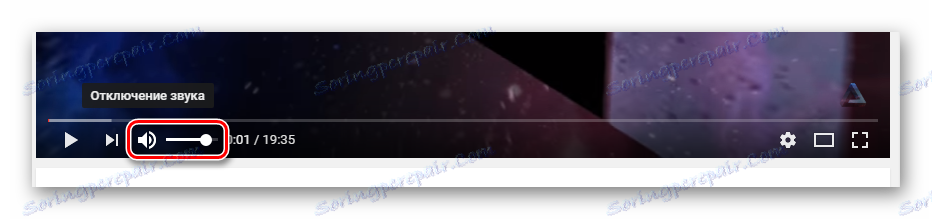
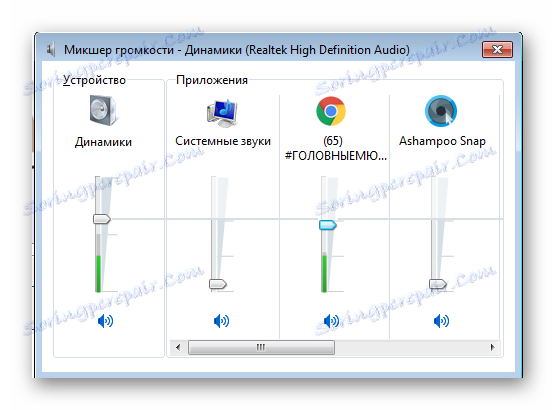
اگر همه چیز کار می کند، اما هنوز صدای شما را نمی شنویم، به این معنی است که در یک چیز دیگر گسل وجود دارد یا فقط پلاگین را از بلندگو یا هدفون جدا کرده اید. آن را نیز بررسی کنید.
دلیل 2: تنظیمات درایور نادرست صوتی
شکستن تنظیمات کارت صدا که با Realtek HD کار می کنند، دومین دلیل است که می تواند باعث از دست دادن صدا در YouTube شود. راهی وجود دارد که بتواند کمک کند. به طور خاص، این مربوط به صاحبان 5.1 سیستم صوتی است. ویرایش در چند کلیک انجام می شود، شما فقط نیاز دارید:
- به Realtek HD Manager بروید که نماد آن در نوار وظیفه است.
- در برگه "Speaker Configuration" ، مطمئن شوید که حالت "Stereo" انتخاب شده است.
- و اگر صاحب 5.1 بلندگو هستید، باید بلندگوی مرکز را خاموش کنید یا سعی کنید روی حالت استریو نیز تغییر دهید.
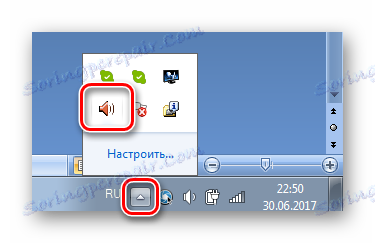
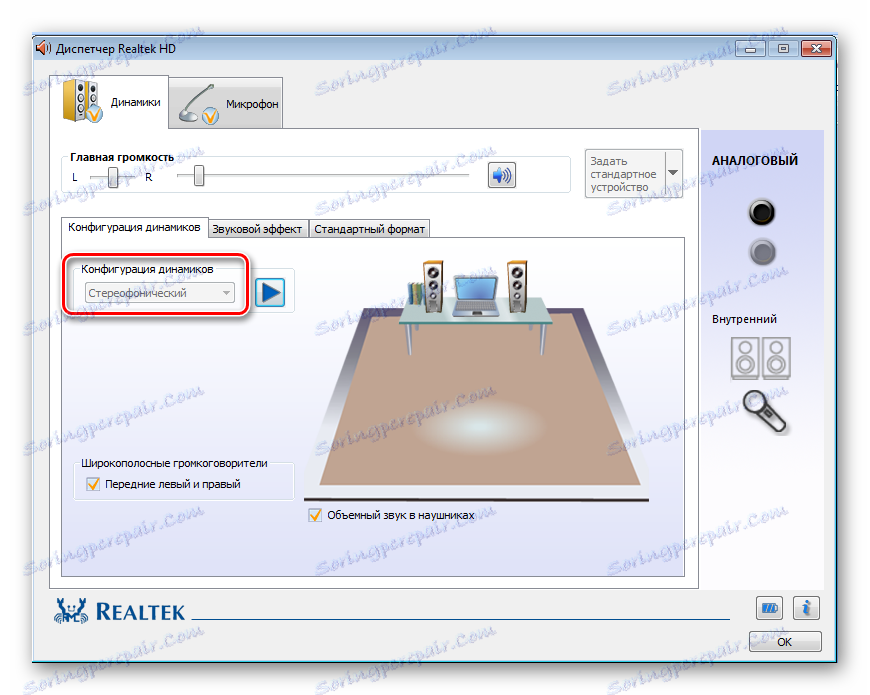
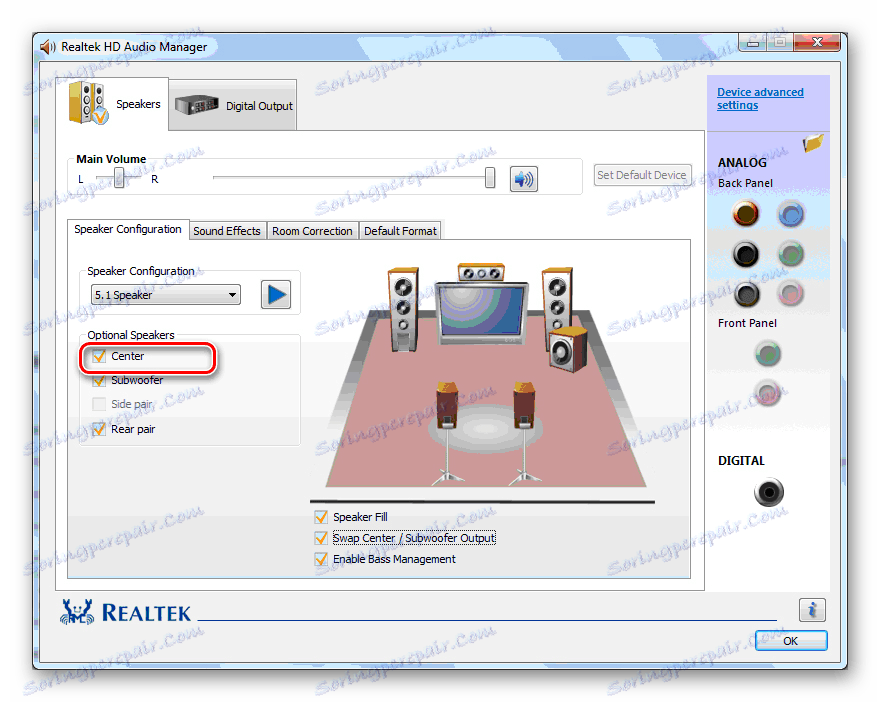
دلیل 3: عملیات پخش غیرمستقیم HTML5
پس از انتقال یوتیوب به کار با پخش کننده HTML5، کاربران به طور فزاینده با صدا در برخی از یا همه ویدیوها مشکل دارند. این مشکل را با چند مرحله ساده حل کنید:
- برو به فروشگاه آنلاین گوگل و نصب برنامه غیر فعال کردن یوتیوب HTML5 پلیر را نصب کنید.
- مرورگر خود را مجددا راه اندازی کنید و به منوی مدیریت فرمت بروید .
- فعال کردن افزونه HTML5 غیر فعال کردن یوتیوب.
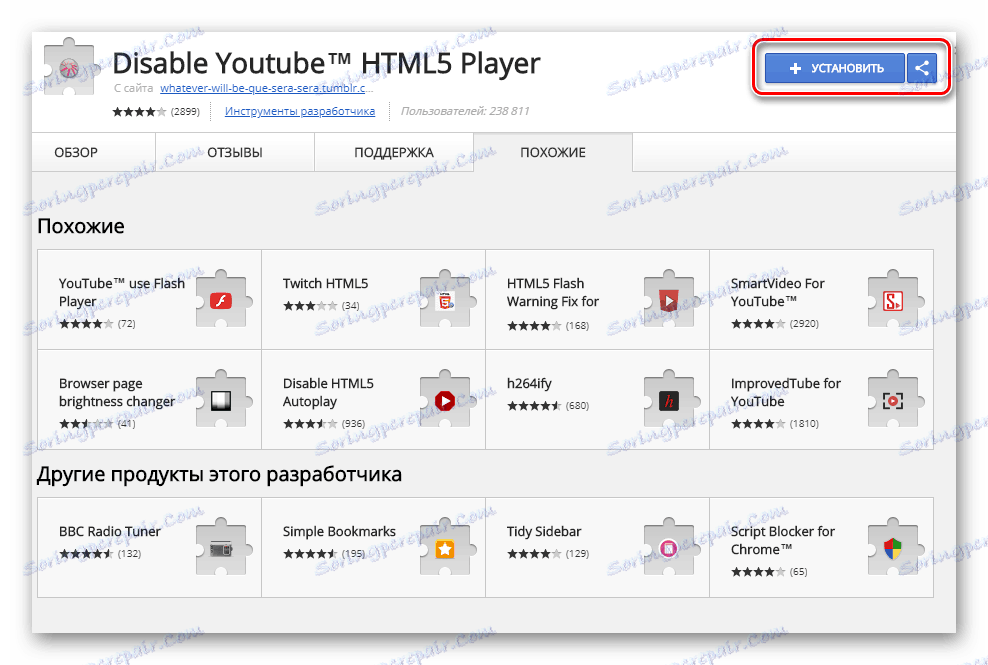
دانلود غیر فعال کردن یوتیوب افزونه HTML5
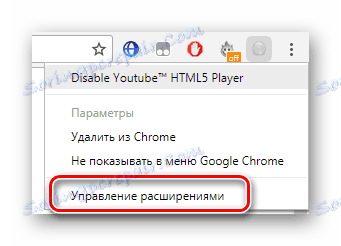
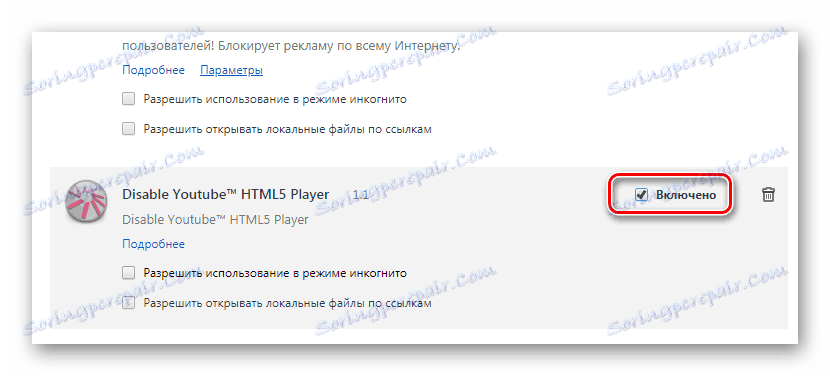
این افزونه HTML5 Player غیر فعال است و یوتیوب قدیمی از آن استفاده می کند Adobe Flash Player بنابراین، در برخی موارد، ممکن است لازم باشد آن را نصب کنید تا ویدیو بدون خطا پخش شود.
جزئیات بیشتر: چگونه Adobe Flash Player را بر روی رایانه خود نصب کنید
دلیل 4: شکست رجیستری
شاید صدای ناپدید شد نه تنها در یوتیوب، بلکه در سراسر مرورگر، پس شما باید یک پارامتر را در رجیستری ویرایش کنید. این را می توان به این صورت انجام داد:
- کلید Win + R را فشار دهید تا «Run» را باز کنید و regedit را وارد کنید و سپس «OK» را بزنید .
- مسیر را دنبال کنید:
HKEY_LOCAL_MACHINE SOFTWARE Microsoft Windows NT CurrentVersion Drivers32آنجا نام "wawemapper" وجود دارد که مقدار آن "msacm32.drv" است .
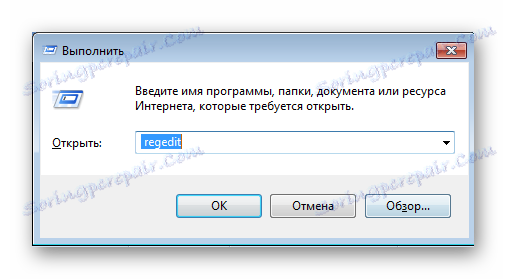
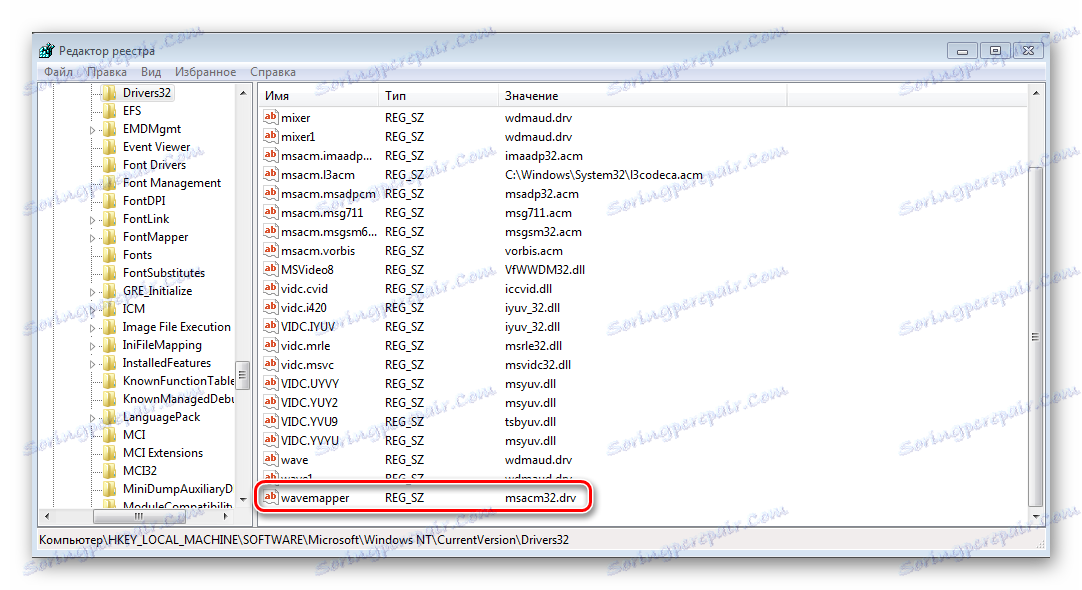
در مورد زمانی که چنین نامی وجود ندارد، لازم است شروع به ایجاد آن کنید:
- در منوی سمت راست، که در آن اسامی و مقادیر واقع شده اند، برای ایجاد یک پارامتر رشته، راست کلیک کنید.
- آن را "wavemapper" نامگذاری کنید، روی آن دوبار کلیک کنید و در قسمت Value مقدار "msacm32.drv " را وارد کنید.
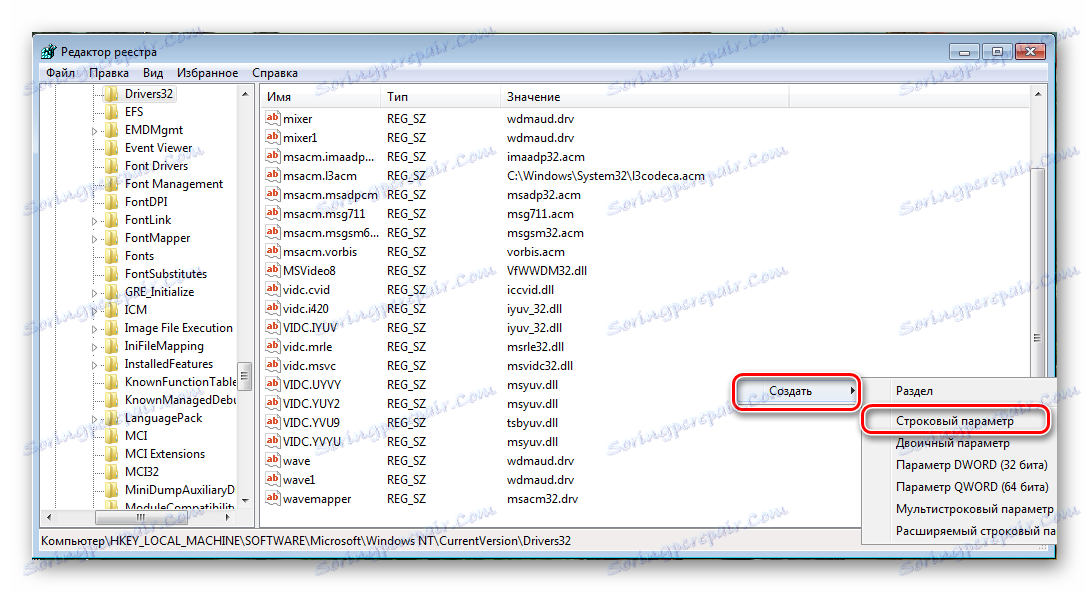
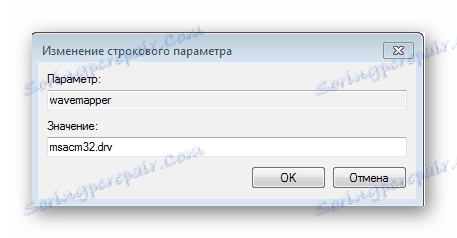
پس از آن، کامپیوتر را دوباره راه اندازی کنید و مجددا تماشا کنید. ایجاد این پارامتر باید مشکل را حل کند.
راه حل های فوق پایه هستند و به اکثر کاربران کمک می کنند. اگر پس از درخواست هرگونه معامله ای شکست خورده اید، نترسید، اما هرکدام را امتحان کنید. حداقل یک، اما باید برای حل این مشکل کمک کند.